
8 formas sencillas de reducir el tamaño de la imagen para una carga más rápida del sitio web

Reducir el tamaño de la imagen es crucial en muchas situaciones, como la optimización de sitios web, lograr tiempos de carga más rápidos y ahorrar espacio de almacenamiento. Los tamaños de imagen grandes pueden afectar significativamente la experiencia del usuario y el rendimiento del sitio web, lo que lleva a tiempos de carga más lentos, un mayor uso del ancho de banda y una posible pérdida de visitantes. Entonces, ¿cómo reduzco el tamaño de una foto?
Estás en el lugar correcto. En esta guía completa, exploraremos varios métodos para reducir el tamaño de la imagen. Cubriremos la elección del formato de archivo correcto, el cambio de tamaño de las imágenes y el empleo de técnicas de compresión, junto con instrucciones paso a paso para cada método. Vamos a sumergirnos.
Cuando se trata de reducir el tamaño de la imagen, seleccionar el formato de archivo adecuado es el primer y fundamental paso. La elección del formato puede afectar significativamente la calidad, el tamaño del archivo y la compatibilidad de sus imágenes. Hay tres formatos de imagen principales a tener en cuenta: JPEG, PNG y GIF.
JPEG (Joint Photographic Experts Group): Más adecuado para fotografías e imágenes con degradados. JPEG ofrece un alto nivel de compresión con una pérdida mínima de calidad de imagen.
PNG (Portable Network Graphics): Ideal para imágenes con transparencia o texto, ya que conserva los bordes nítidos y admite una gran profundidad de color. PNG es un formato sin pérdidas, lo que significa que no se comprime tanto como JPEG, pero conserva una mejor calidad.
GIF (Graphics Interchange Format): Se utiliza principalmente para animaciones e imágenes simples. El GIF admite transparencia y animación, pero tiene una profundidad de color limitada y debe evitarse para fotos de alta calidad.
Elija el formato que mejor se adapte a su tipo de imagen y requisitos de calidad específicos.
Te puede interesar:
Cómo comprimir el tamaño de la imagen: 3 técnicas en línea y 4 fuera de línea
El mejor compresor de imágenes: calificaciones y recomendaciones de software
Cambiar el tamaño de las imágenes es una técnica fundamental para reducir el tamaño de la foto conservando la integridad visual. El cambio de tamaño de la imagen implica cambiar las dimensiones de una imagen, como su anchura y altura. Este proceso puede afectar significativamente el tamaño del archivo, al tiempo que le permite mantener el control sobre la calidad y la presentación de la imagen. El cambio de tamaño es especialmente útil cuando se necesita adaptar las imágenes para diferentes fines de visualización o uso. En la búsqueda de cambiar el tamaño de las imágenes de manera eficiente, consideraremos los siguientes cinco métodos.
Adobe Photoshop es una poderosa herramienta para la edición de imágenes que permite cambiar el tamaño de la imagen con precisión mientras se mantiene la calidad. Aquí, te guiaremos a través de cómo cambiar el tamaño de las imágenes usando Photoshop para reducir el tamaño del archivo de imagen:
Paso 1. Inicie Adobe Photoshop y abra la imagen que desea cambiar de tamaño seleccionando "Archivo" y luego "Abrir".
Paso 2. Una vez que su imagen esté abierta, navegue hasta el menú "Imagen" en la parte superior de la pantalla. En el menú desplegable, selecciona "Tamaño de imagen".

Paso 3. En el cuadro de diálogo "Tamaño de imagen", verás opciones para modificar las dimensiones de tu imagen. Puede especificar las nuevas dimensiones en píxeles o elegir un porcentaje del tamaño original. Es crucial mantener la relación de aspecto para evitar la distorsión, así que asegúrate de que la casilla "Restringir proporciones" esté marcada.

Paso 4. Debajo de "Dimensiones", encontrarás la opción "Remuestrear". Para cambiar el tamaño de las imágenes, seleccione "Bicúbico más nítido", que es adecuado para reducir el tamaño de la imagen conservando la calidad. Para ampliar las imágenes, puede elegir "Suavizador bicúbico".
Paso 5. Una vez que esté satisfecho con los cambios, haga clic en "Aceptar" para aplicarlos.
Paso 6. Después de cambiar el tamaño, guarde su imagen usando el menú "Archivo" y seleccionando "Guardar" o "Guardar como".
Si eres un usuario Mac , puedes aprovechar la aplicación Vista previa para cambiar el tamaño de las imágenes de manera eficiente. Vista previa es una aplicación integrada que ofrece funciones básicas de edición de imágenes, incluido el cambio de tamaño de las imágenes. A continuación te explicamos cómo utilizarlo para reducir el tamaño de la imagen:
Paso 1. Para abrir el archivo de imagen, haga clic con el botón derecho y opte por "Abrir con" seguido de "Vista previa".
Paso 2. En la aplicación Vista previa, vaya al menú "Herramientas". A continuación, selecciona "Ajustar tamaño". Aparecerá un cuadro de diálogo.

Paso 3. Introduzca las dimensiones deseadas en los campos "Anchura" y "Altura". Asegúrese de que la opción "Remuestrear imagen" esté marcada.

Paso 4. Presione el botón "Aceptar" para cambiar el tamaño de la imagen.
Paso 5. Navega hasta el menú superior y haz clic en "Archivo", seguido de "Exportar". A continuación, designe un nombre de archivo, una ubicación y un formato, y complete el proceso haciendo clic en el botón "Guardar" para conservar la imagen redimensionada.
Lecturas adicionales:
Cómo comprimir GIF sin perder calidad: 6 métodos probados
¿Cómo comprimir fotos en iPhone? 5 formas comprobadas de reducir el tamaño de la imagen
Para Windows usuarios, la aplicación Paint integrada proporciona una forma sencilla de cambiar el tamaño de las imágenes. A continuación te explicamos cómo utilizarlo para reducir el tamaño de la imagen:
Paso 1. Haga clic con el botón derecho en el archivo de imagen y elija "Abrir con" > "Paint" para abrir la imagen en la aplicación Paint.
Paso 2. Ve a la pestaña "Inicio" en la parte superior de la ventana de Paint. Luego, haga clic en el botón "Cambiar tamaño" para abrir el cuadro de diálogo "Cambiar tamaño y sesgar".

Paso 3. En el cuadro de diálogo "Cambiar tamaño y sesgar", introduzca las dimensiones deseadas en píxeles. Asegúrese de que la opción "Mantener relación de aspecto" esté seleccionada para evitar la distorsión.
Paso 4. Observe la vista previa de la imagen a medida que ajusta sus dimensiones. Una vez que esté satisfecho con las dimensiones, haga clic en "Aceptar" para cambiar el tamaño de la imagen.
Paso 5. Haz clic en el menú "Archivo" en la esquina superior izquierda, luego selecciona "Guardar" o "Guardar como". Elija un nombre de archivo, una ubicación y un formato para la imagen redimensionada. Después de configurar los ajustes de guardado, haga clic en el botón "Guardar" para guardar la imagen redimensionada.

ReduceImages es una herramienta gratuita de cambio de tamaño de imágenes basada en la web que le permite ajustar las dimensiones de la imagen, convertir formatos, aplicar compresión y guardar las imágenes redimensionadas en formatos JPG, PNG o GIF. A continuación se explica cómo reducir el tamaño del archivo de imagen a través de ReduceImages:
Paso 1. Visite el sitio web oficial de ReduceImages.
Paso 2. Presione el botón "Seleccionar imagen" para cargar la imagen que desea reducir.

Paso 3. Una vez cargado, elija las nuevas dimensiones y formato. Una vez completada la configuración, haga clic en el botón "Cambiar el tamaño de la imagen" para reducir el tamaño de la imagen.
Paso 4. Haga clic en el botón "Descargar imagen" para descargar la imagen redimensionada y elija una ubicación para guardarla.
Aprende más:
Cómo comprimir imágenes en PPT: 6 consejos y técnicas profesionales
Eleva la experiencia de Discord con el mejor compresor de GIF para Discord
Image Resizer es una herramienta en línea que le permite cambiar fácilmente el tamaño y optimizar sus imágenes. Con esta herramienta fácil de usar, puedes ajustar las dimensiones de tus imágenes y elegir diferentes formatos, todo en un solo lugar. Es una solución conveniente para cualquiera que busque cambiar el tamaño y optimizar sus imágenes de forma rápida y sin esfuerzo para diversos fines, como el uso de la web o el intercambio en las redes sociales. A continuación se explica cómo usarlo para reducir el tamaño del archivo de imagen:
Paso 1. Vaya al sitio web oficial de Image Resizer.
Paso 2. Haga clic en el botón "Seleccionar imagen" para cargar la imagen que desea reducir.
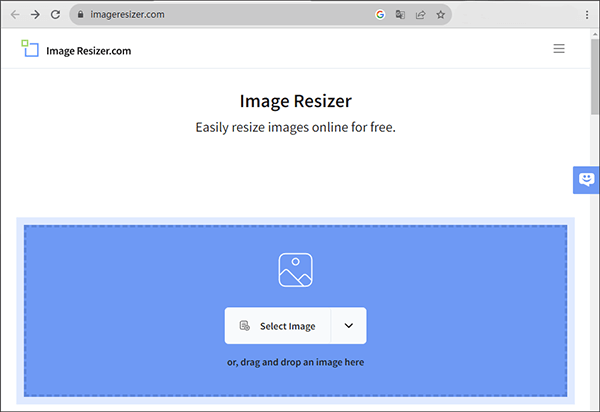
Paso 3. Después de una carga exitosa, vaya a la sección "Cambiar tamaño", ingrese la altura y el ancho deseados, configure el formato de exportación y luego haga clic en el botón "Cambiar tamaño de imagen" para aplicar la configuración.
Paso 4. Espere un momento y haga clic en el botón "Descargar imagen" para descargar y guardar la imagen redimensionada.
La compresión de imágenes es otra técnica para reducir el tamaño del archivo de imagen conservando una calidad aceptable. Los beneficios de la compresión de imágenes son multifacéticos, ya que abarcan una carga más rápida de páginas web, requisitos de espacio de almacenamiento reducidos y experiencias de usuario mejoradas. Aquí hay varias herramientas en línea para ayudarlo con la compresión de imágenes.
TinyPNG es una herramienta de optimización de imágenes en línea diseñada para reducir el tamaño de la imagen conservando su calidad. Con TinyPNG, puede cargar fácilmente sus imágenes y la herramienta las comprimirá, haciéndolas más adecuadas para el uso web. Este servicio es particularmente útil para desarrolladores web y diseñadores que buscan mejorar el rendimiento del sitio web reduciendo el tamaño de los archivos de imagen. TinyPNG es conocido por su simplicidad y eficacia en la entrega de archivos de imagen más pequeños que se cargan más rápido en las páginas web. A continuación te explicamos cómo utilizarlo para reducir el tamaño de la foto:
Paso 1. Inicie su navegador web y navegue hasta el sitio web de TinyPNG.
Paso 2. En la página de inicio de TinyPNG, busque el área designada para cargar su imagen. Haz clic en la casilla que dice "¡Suelta tus archivos Webp, PNG o JPEG aquí!" para elegir y cargar tu imagen para comprimirla. Alternativamente, puede simplemente arrastrar y soltar su archivo de imagen en esta área.

Paso 3. Una vez cargada la imagen, el sitio web de TinyPNG iniciará automáticamente la compresión PNG sin pérdidas.
Paso 4. Cuando finalice el proceso de compresión, el sitio web le proporcionará un enlace de descarga para su imagen PNG comprimida. Presione el enlace para guardar la imagen optimizada en su computadora.
Lea también:
Reduzca sin esfuerzo el tamaño de la imagen: cómo comprimir imágenes PNG
¿Cómo resolver la imagen está demasiado comprimida? [Consejos y trucos]
IMG2GO es una herramienta en línea que se especializa en la compresión de imágenes. Con IMG2GO, puede reducir fácilmente el tamaño de sus imágenes, haciéndolas más adecuadas para su uso web o para compartir. Esta herramienta fácil de usar le permite cargar sus imágenes, aplicar compresión y descargar las versiones optimizadas con solo unos pocos clics. Es una solución útil para cualquiera que busque comprimir imágenes de manera eficiente para tiempos de carga más rápidos y un mejor rendimiento en línea. A continuación te explicamos cómo utilizarlo para reducir el tamaño de la imagen:
Paso 1. Vaya a su navegador web y visite el sitio web oficial de IMG2GO.
Paso 2. Haga clic en el botón "Elegir archivo" para seleccionar el archivo de imagen que desea comprimir desde su computadora. Alternativamente, puede arrastrar y soltar la imagen en el área designada en la página web.

Paso 3. Después de cargar la imagen y, si es necesario, ajustar la configuración, haga clic en el botón "Comprimir imagen".
Paso 4. Una vez que se complete el proceso de compresión, el sitio web proporcionará un enlace para descargar la imagen comprimida. Haga clic en el enlace "Descargar" para guardar la imagen comprimida en su computadora.
Ya sea que esté administrando un sitio web, preparando imágenes para las redes sociales o simplemente ahorrando espacio en su dispositivo, reducir el tamaño de la imagen es una habilidad valiosa. Esta guía ha cubierto los aspectos clave de la elección del formato de archivo adecuado, el cambio de tamaño de las imágenes y el empleo de técnicas de compresión. Siguiendo nuestras instrucciones paso a paso, puede optimizar sus archivos de imagen para varios propósitos, haciendo que su experiencia digital sea más fluida y eficiente.
Artículos relacionados:
Reducción del tamaño de PDF sin esfuerzo: revisión del software gratuito de compresión de PDF
Los 6 mejores compresores de MP4: reduce el tamaño del archivo sin comprometer la calidad
Tamaño de archivo reducido: cómo comprimir archivos PDF como un profesional fácilmente
Las 11 mejores herramientas gratuitas de mejora de imágenes AI que no conoces [¡Nunca te pierdas!]
Dominar la reducción del tamaño de PDF: Cómo reducir el tamaño del archivo PDF

 Edición de fotos
Edición de fotos
 8 formas sencillas de reducir el tamaño de la imagen para una carga más rápida del sitio web
8 formas sencillas de reducir el tamaño de la imagen para una carga más rápida del sitio web